노트북 터치패드의 목적은 편리함을 제공하는 것이지만, 사용자들은 일반적으로 USB 마우스를 장착하기 때문에 터치패드가 중복되고 실수로 터치하는 경우가 종종 발생합니다. 그렇다면 이 딜레마에 대한 해결책은 무엇인가? 노트북 터치패드를 닫으시면 됩니다. 이제 에디터가 노트북 터치패드를 닫는 방법을 알려드리겠습니다.
컴퓨터를 사용하는 습관으로 인해 사용자는 여전히 노트북을 조작할 때 외부 마우스를 사용하는 데 더 익숙합니다. 그러나 일부 사용자는 노트북을 조작할 때 노트북 터치패드를 쉽게 터치할 수 있으며 이로 인해 이전 작업에 문제가 발생할 수 있습니다. 쓸모가 없는데 노트북 터치패드를 어떻게 끄나요? 다음으로 에디터가 노트북 터치패드 조작 방법을 알려드리겠습니다.
노트북 터치패드를 끄는 방법
왼쪽 하단에 있는 Windows 아이콘에서 "설정" 옵션을 클릭하세요.
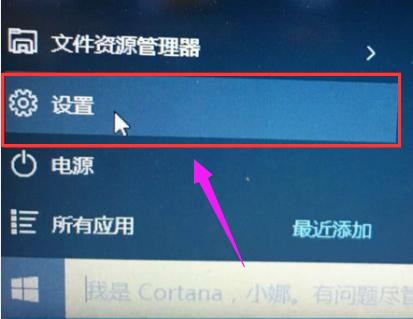
터치패드 사진-1
"장치"를 열고 "마우스 및 터치패드"를 선택한 다음 터치패드의 옵션을 끄세요
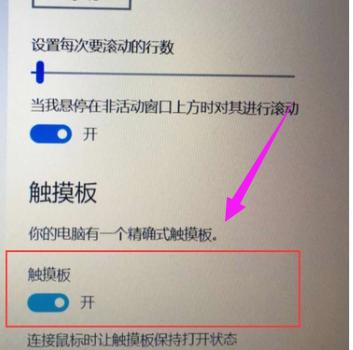
노트북 사진-2
방법 2:
키보드에서 "Fn" + "F7"을 눌러 터치패드를 끌 수도 있습니다.
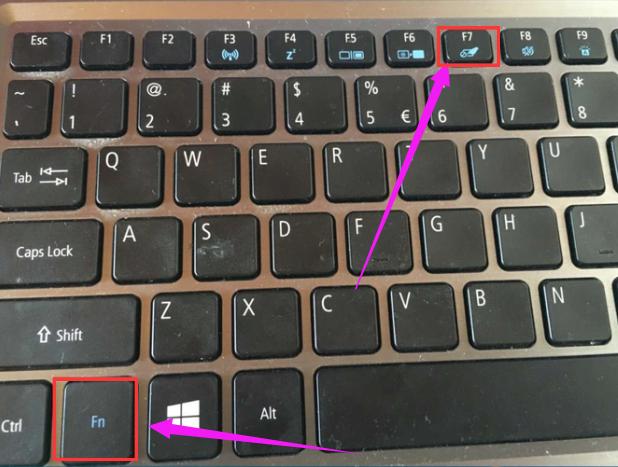
노트북 닫기 사진-3
위는 노트북 터치패드를 닫는 동작입니다.
위 내용은 노트북 터치패드를 끄는 방법의 상세 내용입니다. 자세한 내용은 PHP 중국어 웹사이트의 기타 관련 기사를 참조하세요!